Tartalomjegyzék
Az Ön gyors válasza:
A TikTok-on a Post értesítések bekapcsolásához meg kell nyitnod a Beállítások alkalmazást. Ezután kattints az Értesítések opcióra.
Ezután az alkalmazások listáján lefelé kell görgetnie, hogy megtalálja és rákattintson a TikTok-ra. A következő oldalon kapcsolja be az Értesítések engedélyezése gombot. Most, hogy megváltoztatta a TikTok értesítéseinek beállításait, lefelé kell haladnia az oldalon, hogy rákattintson a TikTok értesítéseinek beállításaira.
A TikTok alkalmazásban közvetlenül a Push értesítések részbe kerülsz. Az oldalon be kell kapcsolnod a Követett fiókok videói melletti kapcsolót, hogy megkapd a követett fiókok posztjairól szóló értesítéseket. Ezt a lehetőséget a VIDEÓFELTÖLTÉSEK fejléc alatt találod majd.
A TikTok-on az üzenetek, interakciók, Live stb. értesítéseit is bekapcsolhatod a megfelelő opciók melletti kapcsolók áthúzásával.
Miután bekapcsolta a TikTokon a poszt-értesítéseket, értesítést és értesítéseket kap a TikTokon követett fiókok videófrissítéseiről.
Lásd még: Mit jelent más Snapchatters jelentéseHogyan kaphat értesítést, ha valaki posztol a TikTok-on:
Kövesse az alábbi lépéseket:
1. lépés: Lépjen a Beállítások alkalmazásba
A TikTok lehetővé teszi, hogy engedélyezze a poszt értesítések használatát, így értesítést kaphat, ha az Ön által követett fiókok új videót tesznek közzé. Ez segít a rajongóknak, hogy lépést tartsanak más alkotók videóival. Ahhoz, hogy poszt értesítések és értesítések jelenjenek meg, engedélyeznie kell a TikTok számára az értesítések küldését. Ezt megteheti a Beállítások az Ön készülékének.
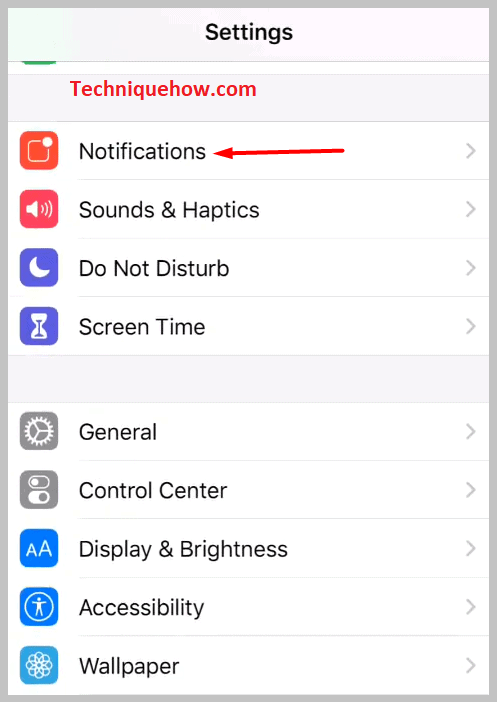
Itt vannak a lépések, amelyeket követnie kell ahhoz, hogy bekapcsolja a TikTok poszt-értesítéseit. Azzal kell kezdenie, hogy elindul a készülék Beállítások alkalmazásába. Ez a legalapvetőbb és legszükségesebb lépés, amit el kell végeznie, különben nem fogja tudni bekapcsolni a TikTok poszt-értesítéseit.
Lefelé kell görgetnie a beállítások listájában, hogy megtalálja a következő opciót Értesítések .
2. lépés: Értesítések engedélyezése a TikTok számára
Miután rákattintott a Értesítések opciót választja, akkor a Értesítések oldalon a Beállítások. Lefelé kell görgetni a Értesítés Stílus listában megtalálja a TikTok alkalmazást.
Mivel az alkalmazások ábécé sorrendben vannak elrendezve, egészen lefelé kell mennie a T szakasz, hogy megkapja az alkalmazást TikTok.
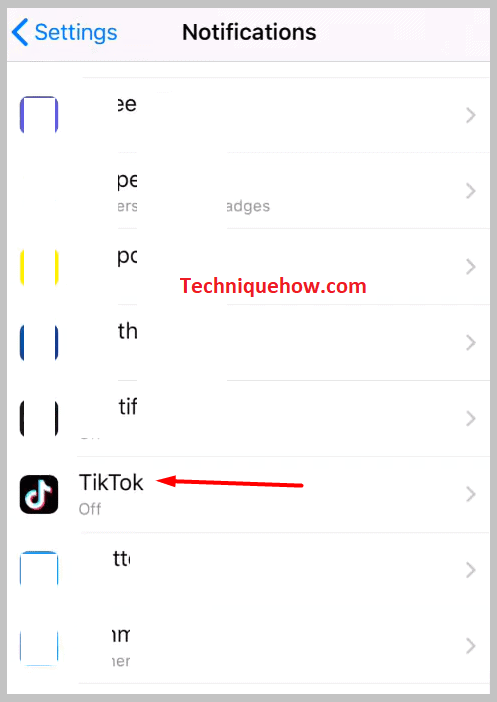
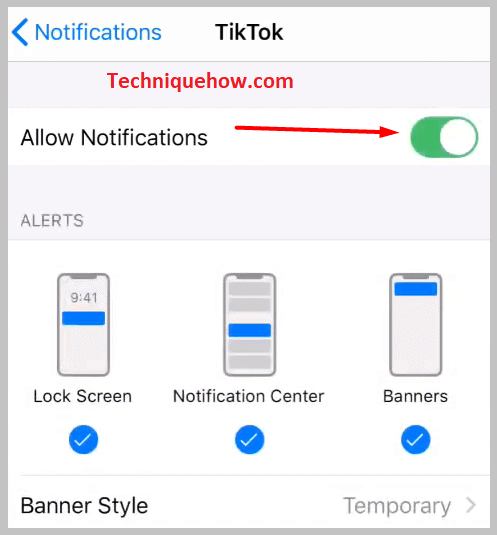
Ezután rá kell kattintania, és a következő oldalra kerül. A következő oldalon megtalálja a Értesítések engedélyezése kapcsolót a TikTok-hoz. A kapcsolót jobbra kell kapcsolnod a jobbra húzással, hogy bekapcsoljon. Miután bekapcsoltad az értesítések kapcsolóját, az zöldre vált.
3. lépés: Kattintson a TikTok Értesítések beállításai gombra.
A bekapcsolás után a Értesítések engedélyezése kapcsolóval más opciókat is kaphat, amelyek segítségével beállíthatja a TikTok értesítéseinek riasztásait és hangját. Bekapcsolhatja a Zárolási képernyő, Értesítési központ, és Bannerek opciókat, hogy az értesítéseket zökkenőmentesen és bárhogyan megkapja.
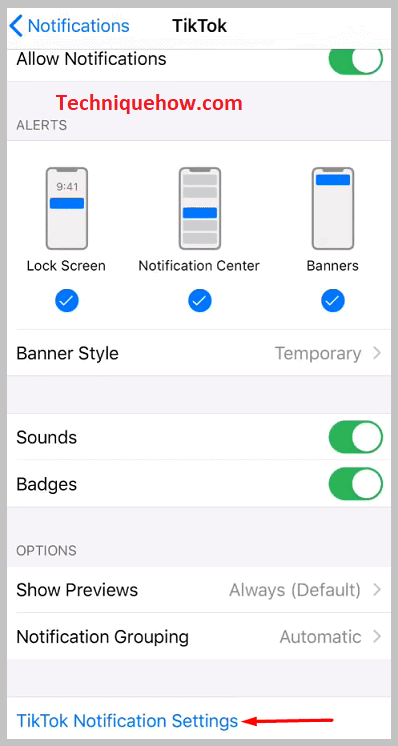
Ez megváltoztatja a TikTok értesítési beállításait. Most már csak az utolsó lehetőségre kell kattintanod, ami az oldal alján található.
Kattintson a TikTok Értesítések beállításai opciót, hogy bejusson a Push értesítések rész közvetlenül a TikTok alkalmazáson.
Ez egy rövidítés a TikTok Push értesítések részébe való bejutáshoz.
4. lépés: Kapcsolja be az Értesítések az interakciókhoz funkciót
Miután belépett a Push értesítések szakaszba, különböző opciókat láthat, amelyek mellett kapcsolók vannak. Először is be kell kapcsolnia az értesítések bekapcsolását a következőkhöz. Kölcsönhatások a TikTok-on.
A kifejezés Kölcsönhatások implikálja a különböző tevékenységeket a TikTok-on. Például amikor a követőid kedvelik és kommentálják a posztodat, új követőket kapsz, vagy bárki megemlít téged a TikTok-on.
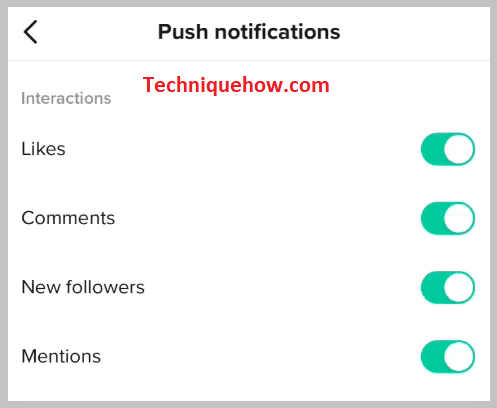
Ha szeretne értesítést kapni az ilyen jellegű tevékenységekről, akkor kapcsolja be a következő kapcsolók melletti kapcsolókat Kedvelések, megjegyzések , Új követők és említések. Az összes kapcsolót át kell kapcsolnia a jobb oldalra, amelyek ezek mellett az opciók mellett vannak elhelyezve.
Miután bekapcsolta ezeket a kapcsolókat, zöld színűvé válik, és értesítést fog kapni, ha bármilyen interakció történik a profiljában.
5. lépés: Kapcsolja be az üzenetekre vonatkozó értesítést
Miután bekapcsolta az Értesítések az interakciókhoz a TikTok-on, be kell kapcsolnia az Értesítések az üzenetekhez-t. Ez lehetővé teszi, hogy értesítéseket kapjon, amikor valaki a TikTok-on új üzenetet küld Önnek. Választhat, hogy előnézeti képet kapjon az értesítések szövegéről, vagy csak az értesítést kapja meg.
A TikTok üzenetekre vonatkozó értesítések bekapcsolásához a következő kapcsoló mellett kell elhúznod a kapcsolót Közvetlen üzenetek jobbra. Ez zöldre változik.
Ha előnézetben szeretné látni az üzenetet az értesítésekből, akkor kapcsolja be a kapcsolót a Előnézeti szöveg megjelenítése. Csak ezeknek a kapcsolóknak a bekapcsolása után leszel képes értesítést kapni, ha valaki közvetlen üzenetet küld neked a TikTok-on.
6. lépés: Kapcsolja be az értesítéseket a videófrissítésekről
Miután bekapcsolta az értesítést a Üzenetek, tovább kell lépnie a Video frissítések szekció . Ez a módszer legfontosabb része, itt fogod engedélyezni a TikTok posztok értesítéseit.
A TikTok poszt-értesítések videófrissítéseket biztosítanak, amikor az általad követett alkotók új videót töltenek fel vagy tesznek közzé a profiljukon.
Ha szeretne értesítést kapni a különböző alkotók által feltöltött videókról, akiket követ, akkor kapcsolja be a következő kapcsolót Az Ön által követett fiókok videói. Mostantól kezdve értesítést és frissítéseket fogsz kapni minden új videóról, amelyet az általad követett alkotók tesznek közzé.

Ha szeretne videójavaslatokat kapni, akkor bekapcsolhatja a kapcsolót a Videó javaslatok opció.
7. lépés: Kapcsolja be a LIVE értesítéseit
A TikTok lehetővé teszi az alkotók számára, hogy élő foglalkozásokat tartsanak a platformon. Az alkotók követői megtudhatják, hogy kedvenc alkotóik mikor mennek élőben, ha bekapcsolják a Livestreamek az Ön által követett fiókoktól Megpróbálhatja a Ajánlott adás kapcsoló, hogy értesítést kapjon a TikTok adásairól.
Lásd még: Mit jelent a zöld gyűrű az Instagramon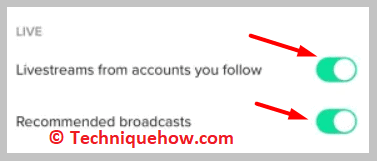
Ha bekapcsolod valamelyik alkotó posztjának értesítéseit, akkor ők nem fognak tudni róla. Csak miután a posztjuk felkerül a TikTok-ra, akkor kaphatsz róla értesítést.
Ugyanez vonatkozik az élő adás esetére is. Rögtön azután, hogy az alkotók elindítják az élő adást, értesítést kapsz az élő közvetítésről.
8. lépés: Kapcsolja be a mások értesítéseit (ismerősök)
A TikTok ajánl egy listát azokról a fiókokról, amelyeket esetleg ismersz vagy szívesen követsz. Ezek az ajánlások a fiókod tevékenységein és az általad megosztott információkon alapulnak.
Ha a TikTok talál valakit a platformon, akinek az interakciói valamilyen módon kapcsolódnak az Ön profiljához, akkor azt javasolja, hogy kövesse ezt a fiókot.
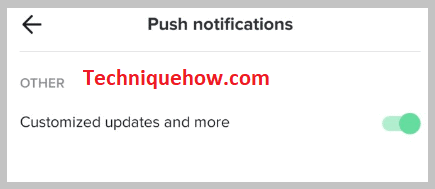
Ha értesítést szeretne kapni róla, akkor is megteheti, ha bekapcsolja a következő kapcsolót Emberek, akiket ismerhet hogy a TikTok értesítéseket küldhessen neked olyan felhasználókról vagy fiókokról, akiket esetleg ismersz. Ezek lehetnek a névjegyzékedből, Facebook-ismerőseidből stb. is.
